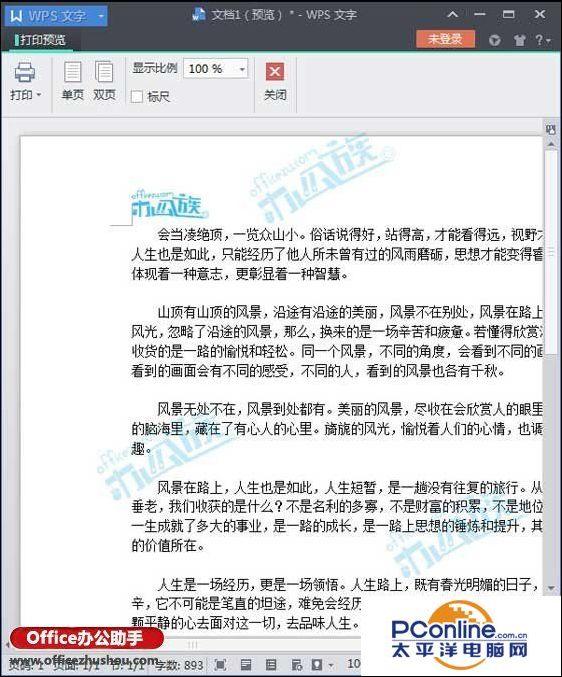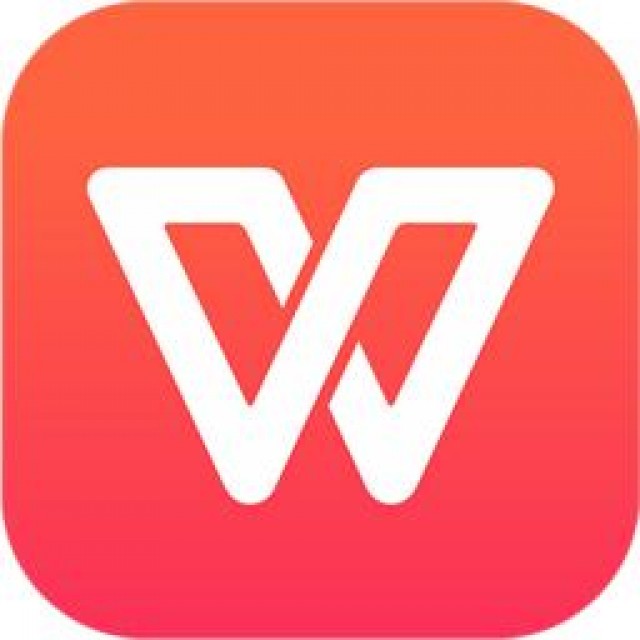1、打开WPS文字,切换到“插入”选项卡,单击“页眉和页脚”按钮,如下图。
- 软件版本:
- 软件大小:
- 软件授权:
- 适用平台:VistaWin7
- 下载http://dl.pconline.com.cn/download/1602.html
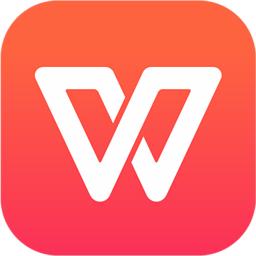
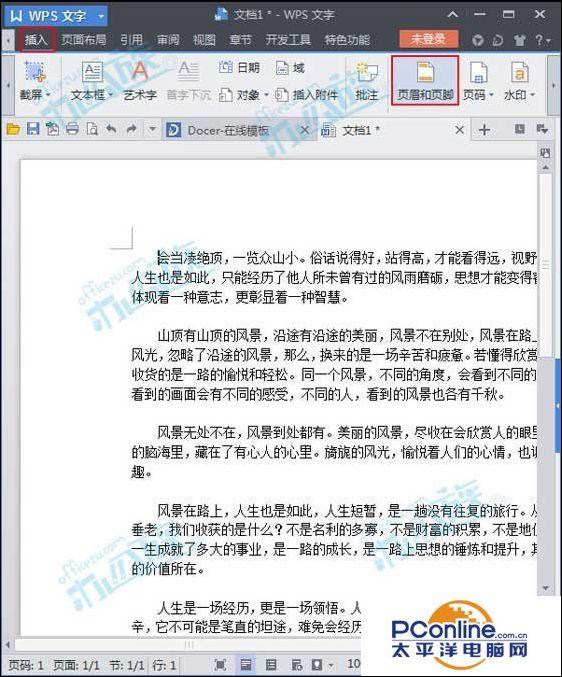
2、在“页眉和页脚”选项卡中单击“图片-来自文件”,如下图所示。
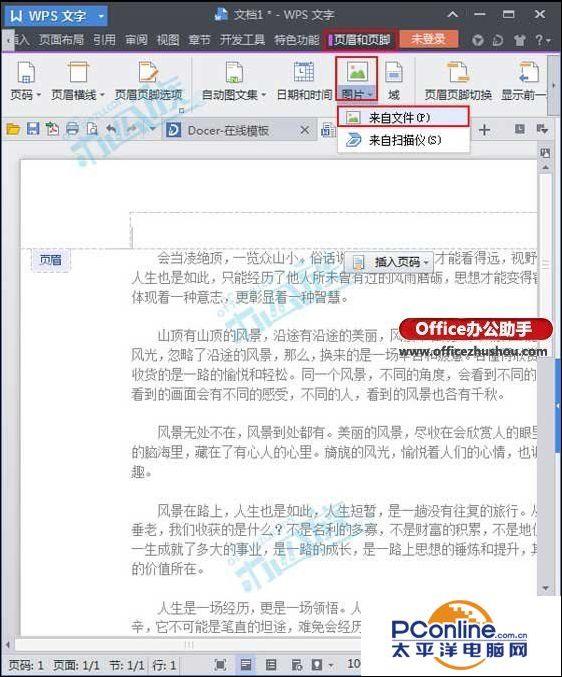
3、弹出“插入图片”对话框,找到LOGO图片点击,然后“打开”,如下图。
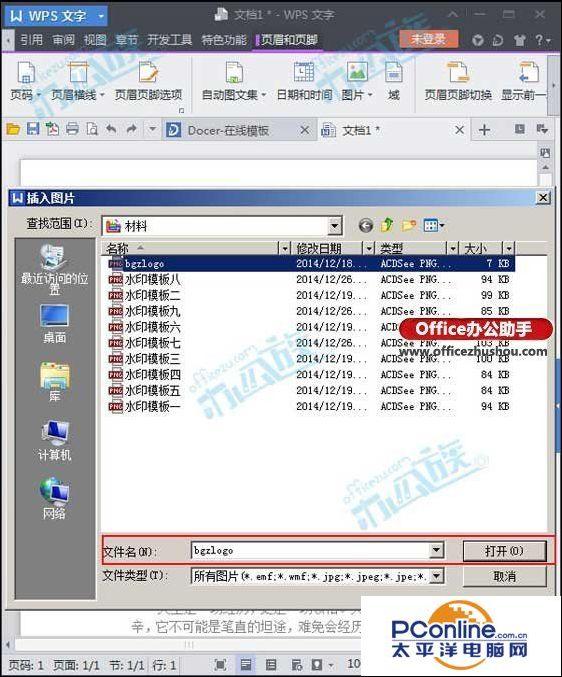
4、插入LOGO后,把鼠标放在LOGO边上,当鼠标变成如下图所示的样子后,可以更改LOGO大小。
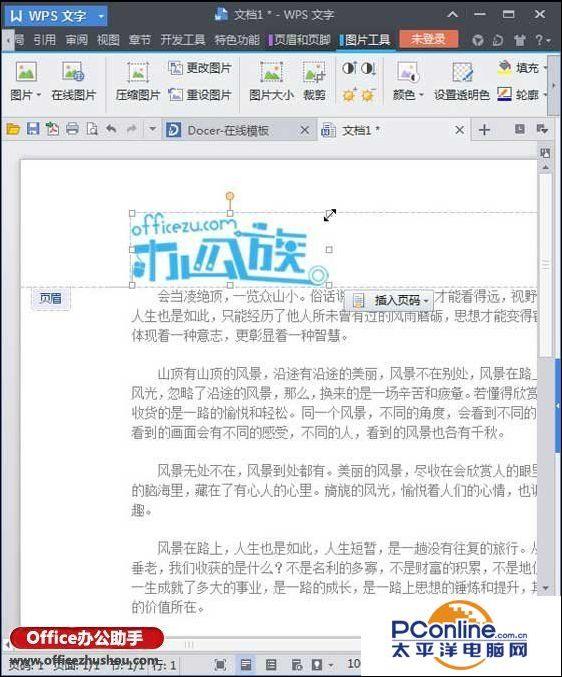
5、大小更改好以后,插入LOGO就完成了,单击“关闭页眉和页脚”按钮,返回到页面编辑,打印预览看看效果,效果图如下。